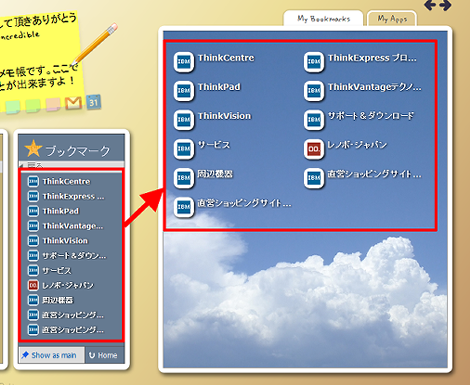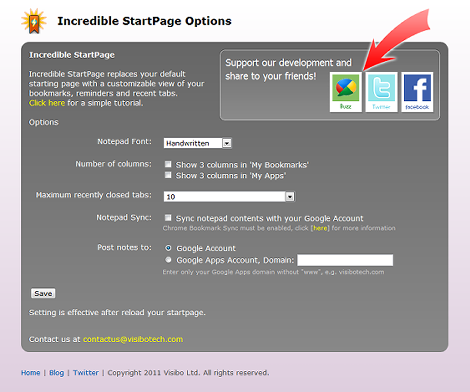Google ChromeのスタートページをカスタマイズできるChrome拡張「Incredible StartPage」
Google ChromeのスタートページをカスタマイズできるChrome拡張「Incredible StartPage」を紹介します。
Incredible StartPage
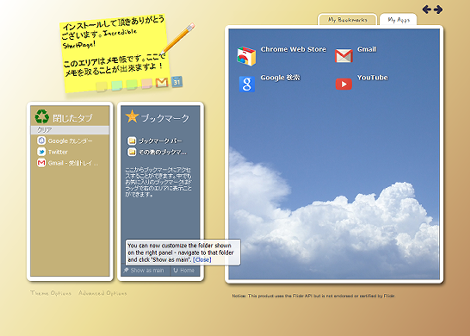
情報は2012年4月現在のものです。
1.Incredible StartPageのインストール
「Incredible StartPage」のページ右上にある「CHROMEに追加」をクリック。
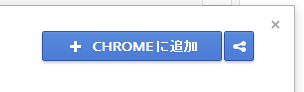
「追加」をクリック。
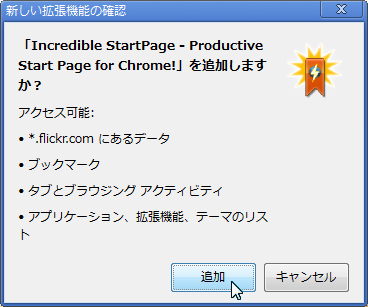
これでインストール完了です。
2.使い方
新しいタブを開くと「Incredible StartPage」でカスタマイズされた画面が表示されます。
画像かと思ったら、この部分でメモがとれるようです。メモはイエロー・グリーン・ブルー・ピンクの4種類で、それぞれ別に保存できるようです。

メモ右下のメールアイコンをクリックすれば、Gmailと連動します。
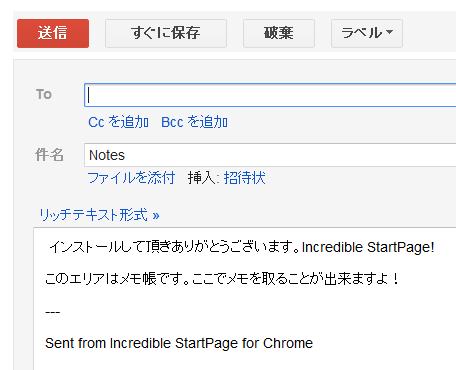
その右にある「31」をクリックすれば、Googleカレンダーと連動します。
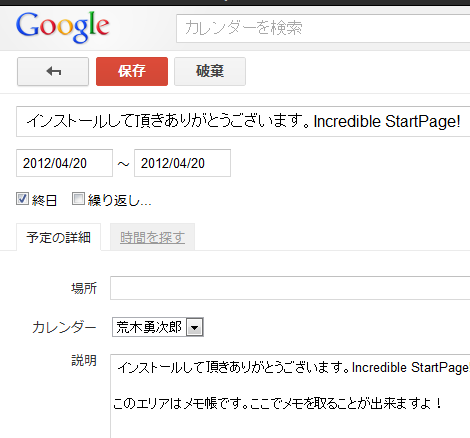
ここには最近閉じたタブが表示されます。クリックすれば同じタブでページが開きます。
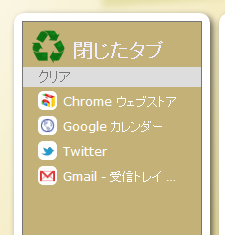
ブックマーク表示エリアです。フォルダをクリックすれば次の階層が表示されます。
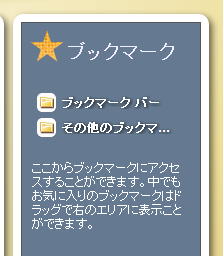
次の階層です。ブックマークをクリックすれば同じタブでページが開きます。それぞれの項目はドラッグして入れ替えられます。
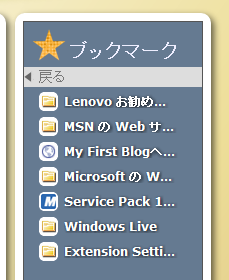
ブックマークエリア下にある「Show as main」をクリックすれば、右側の「My Bookmarks」タブのエリアに現在のブックマーク(フォルダを除く)が表示されます。このエリアはもう一度「Show as main」をクリックするまでは切り替わりません。
ブックマーク表示エリアから「My Bookmarks」タブにドラッグすることもできます。ブックマークの整理に便利そうです。
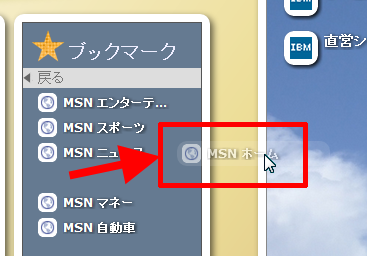
「My Bookmarks」タブに表示されたブックマークの右下の工具をクリックすれば、編集(削除やリネーム)が可能です。
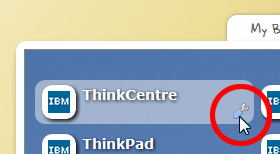
「My Bookmarks」タブ内でもドラッグによる移動が可能です。
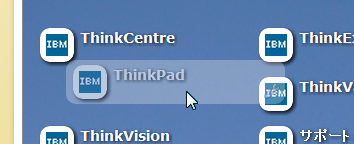
「My App」タブはこんな感じです。Googleのアプリケーションが簡単に開けます。
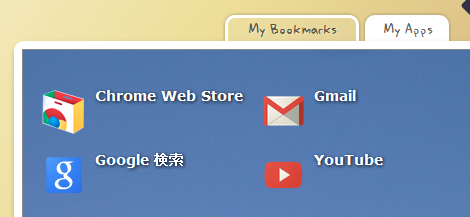
「Theme Options」をクリックすれば、テーマをカスタマイズできる画面が表示されます。
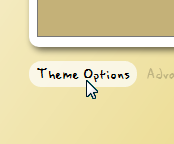
「Advanced Options」をクリックすれば、オプション画面が表示されます。
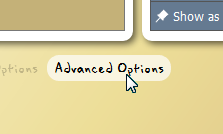
オプション画面です。メモのフォント、ブックマーク表示レイアウト、最近閉じたタブの表示数などが設定できます。
鉛筆の部分をクリックしてもフォントが変更できます。洒落てますね。

以上です。他にも機能があるかもしれませんし、バージョンアップで機能追加されるかもしれません。色々試してみてください。
- Chromeでcookieを確認する方法
- Windows+Chromeで「この接続ではプライバシーが保護されません」となる場合の対処
- Firefox/Chromeでtable要素の「position: sticky」が動作しない問題の対処
- Chromeのタブ切り替えでリロードしない方法
- Google Chromeの背景(テーマ)がグレーに変わったときの対処
- Google ChromeでCookieを参照する方法
- ブラウザからPOSTメソッドを送信できるChrome拡張「Advanced REST client」
- Chromeの右上に表示されたアイコンや名前を消す方法
- Google ChromeのAdobe Flash Player更新について
- ChromeでYouTubeを直接検索できるようにする方法
- Chromeに登録された検索エンジンを利用する方法
- Google Chromeで表示したページのHTMLソースをダウンロードする方法
- Google Chromeで新しいタブを開いたときに空白ページを表示する方法
- Google Chrome起動時に複数のウィンドウを復元する方法
- Google Chromeのテキストエリアに表示される赤い波線を消す方法